
Gracias a su ubicuidad, Spotify es el servicio de transmisión de música preferido por los usuarios móviles. Puedes acceder Spotify instalando la aplicación móvil (disponible para Android e iOS) o las aplicaciones de escritorio (disponibles para Chromebook, Linux, Mac y WinEl reproductor web también es una buena opción si no quieres usar la aplicación. Sin embargo, algunos usuarios se quejan de que el Spotify El reproductor web no funciona.
Puede ser increíblemente frustrante, especialmente cuando estás tocando música en el ritmo. Pero no hagas una pausa en tu Spotify ¡Es una experiencia increíble! En esta guía, exploraremos las razones detrás de esto y, lo que es más importante, cómo reparar Spotify el reproductor web no funciona y mantener la música reproduciéndose sin problemas.
Guía de contenido Parte 1: ¿Qué causa la Spotify ¿El reproductor web no funciona?Parte 2: 9 soluciones rápidas para conseguirlo Spotify El reproductor web vuelve a funcionarParte 3: La mejor solución para jugar Spotify Música en cualquier lugar y en cualquier momentoParte 4: Para resumir
Una de las mejores cosas de Spotify es que no necesitas descargar nada para escuchar su música o podcasts. Puedes disfrutarlo todo a través de la Spotify Reproductor web. Pero, ¿qué pasa si el reproductor web deja de funcionar? Conocer las posibles causas que provocan el problema puede orientarlo para solucionarlo. Spotify El reproductor web no funciona con las soluciones correspondientes. Existen múltiples razones que pueden desencadenar este problema. Algunas de ellas son:
Spotify El reproductor web tiene casi todas las funciones de su aplicación nativa. Sin más preámbulos, aprendamos a solucionarlo. Spotify Problema con el reproductor web que no funciona y cómo volver a encarrilarlo.
Lo primero que puedes intentar es comprobar si Spotify esta abajo. SpotifyAl igual que cualquier servicio de streaming popular, es posible que ocasionalmente experimente cortes en el servidor. Cuando esto sucede, la aplicación, el reproductor web o ciertas funciones pueden dejar de funcionar.
Para anular esta posibilidad, la cuenta @SpotifyEl estado en Twitter puede proporcionar actualizaciones sobre SpotifyEstado actual de 's. También puedes consultar SpotifyEstado del servidor de un sitio web como Downdetector. Si hay un problema con SpotifyEs mejor esperar hasta que se resuelva el problema. Spotify'enviar.

Si su navegador de Internet no es compatible con SpotifyNo se puede ejecutar el reproductor web correctamente. Cómo solucionarlo Spotify ¿El reproductor web no funciona? Debe asegurarse de utilizar un navegador compatible y actualizado. Spotify recomienda utilizar Google Chrome, Mozilla Firefox, Microsoft Edge, Opera o Safari. Si utiliza una versión de navegador desactualizada, actualícela a la última versión e intente acceder Spotify Reproductor web de nuevo.
Si su red celular o Wi-Fi es lenta o no funciona, la música en el Spotify Es probable que el reproductor web continúe en pausa o en modo de búfer. Asegúrate de tener un paquete de datos válido para reproducir música en línea. Alternativamente, en un teléfono inteligente, puedes considerar activar y desactivar el modo avión para restablecer tu conexión de red. Si estás usando una conexión Wi-Fi, revisa tu enrutador. Una vez que hayas terminado, inicia el Spotify reproductor web para confirmar que funciona correctamente.
Si ha instalado una extensión de bloqueo de anuncios u otras extensiones en su navegador web, es posible que eso esté causando SpotifyEl reproductor web de no carga música. Las extensiones del navegador suelen ser la causa de diversos problemas de reproducción de medios en línea.
Como arreglar Spotify ¿El reproductor web no funciona? Afortunadamente, puedes solucionarlo desactivando las extensiones de tu navegador. Primero puedes desactivar temporalmente la extensión para ver si es la culpable. Si eso resuelve el problema, puedes eliminarla o desactivarla por completo. Spotify.
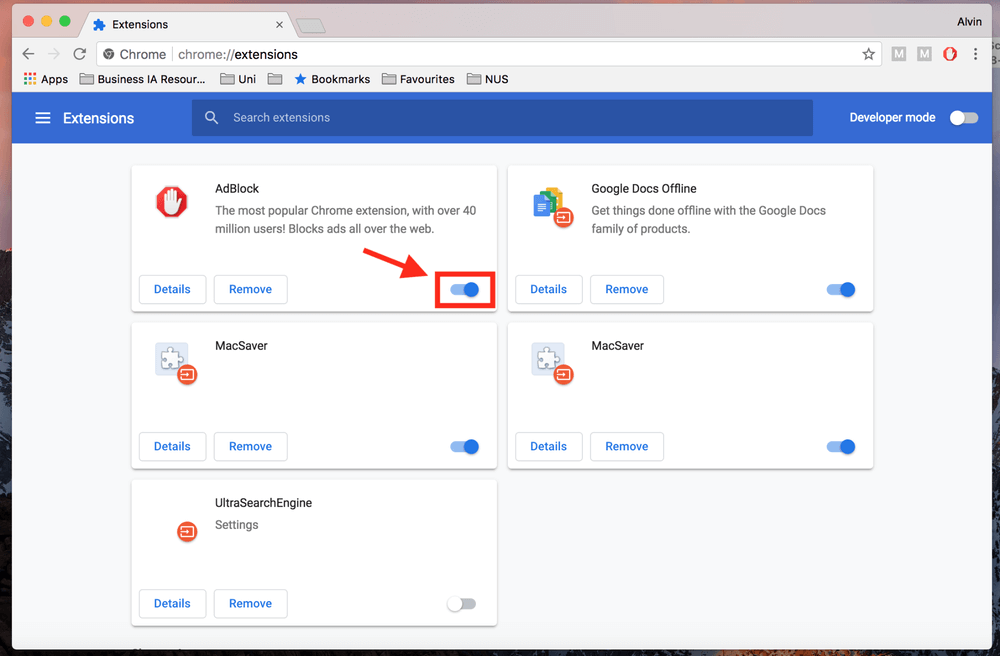
La principal razón por la que Spotify El reproductor web que no funciona en el navegador experimentará una caída en el rendimiento y un retraso grave como resultado de la acumulación de datos, cookies y caché que se encuentra en su navegador. Demasiados datos y caché en su navegador harán que tenga dificultades para mantenerlos cargados y, en consecuencia, hará que su rendimiento sea inferior. Para solucionarlo Spotify El reproductor web no funciona, puedes intentar borrar el caché de tu navegador.
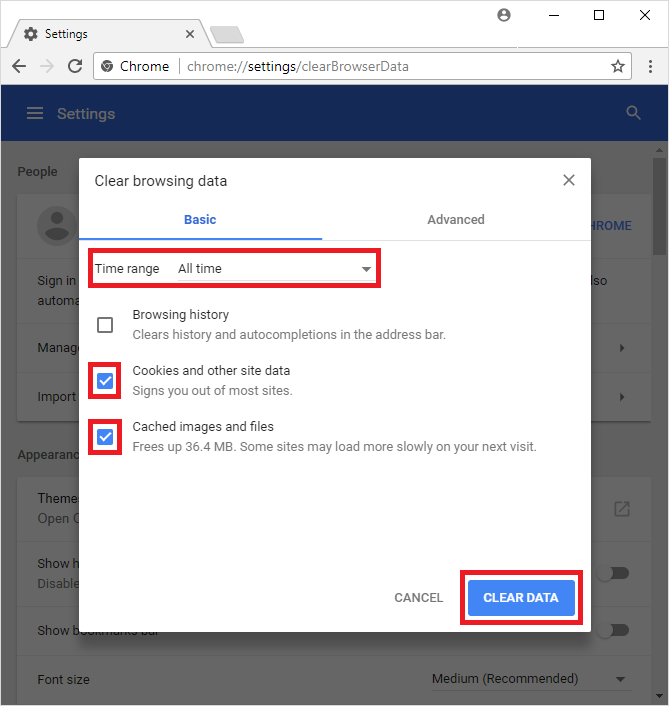
Una opción que vale la pena probar si Spotify El modo incógnito es una de las mejores maneras de evitar que el reproductor web deje de funcionar. Una de las ventajas de usar el modo incógnito es que utiliza la versión básica de tu navegador, lo que te ayuda a evitar el proceso repetitivo de deshabilitar cualquier complemento o extensión que pueda entrar en conflicto con ciertos sitios web. Es posible que no quieras usar el modo incógnito cada vez que quieras escuchar música, pero esta técnica al menos puede ayudarte a determinar si tu navegador es el que está causando el problema.
Puede iniciar sesión en varios dispositivos a través de su cuenta, pero Spotify no te permite jugar simultáneamente en varios dispositivos con la misma cuenta. Esta suele ser la razón Spotify El reproductor web no puede funcionar porque cada vez que inicia sesión en su cuenta en otro dispositivo y comienza a reproducir música, su música en el primer dispositivo se detendrá.
Puede solucionar este problema cerrando la sesión de su cuenta en todos los dispositivos conectados. Para cerrar la sesión de su cuenta, Spotify en todos los dispositivos:
Paso 1. Visite su Spotify Página de cuenta e inicie sesión en su cuenta.
Paso 2. Desplázate hacia abajo hasta Seguridad y privacidad y haz clic en Cerrar sesión en todas partes. Dentro del menú, haz clic en Cerrar sesión en todas partes nuevamente.

Después de eso, puedes iniciar sesión con los datos de tu cuenta en el Spotify Reinicie el reproductor web para verificar si está funcionando.
Si recibe el mensaje La reproducción de contenido protegido no está habilitada al abrir el Spotify Si tiene un reproductor web, deberá activar una opción en la configuración de su navegador para solucionar el problema. Es probable que solo experimente este problema con Google Chrome, por lo que aquí le mostramos cómo activar la reproducción de contenido protegido en este navegador web:
Paso 1. En su navegador Google Chrome, haga clic en el menú de tres puntos en la esquina superior derecha de su pantalla.
Paso 2. Aquí, selecciona Configuración. Luego haz clic en Privacidad y seguridad > Configuración del sitio > Configuración de contenido adicional.
Paso 3. Activar ambos Sitios pueden reproducir contenido protegido y Los sitios pueden usar identificadores para reproducir opciones de contenido protegido.
Spotify y otros sitios que abres en tus navegadores usan tu configuración DNS para resolver nombres de dominio. Si tu caché DNS tiene problemas o está dañada, tendrás que borrar esta caché problemática para solucionar los problemas relacionados con tu sitio. Afortunadamente, puedes borrar la caché DNS sin eliminar tu navegador ni otros archivos en tu equipo.
Como arreglar Spotify ¿El reproductor web no funciona de una vez por todas? Si tu Spotify El reproductor web sigue sin funcionar. La mejor solución que puedes probar es transferir música a otros reproductores o dispositivos de música. Sin embargo, todas las canciones, álbumes y podcasts en Spotify están codificados en formato OGG Vorbis con gestión de derechos digitales (DRM). Esto significa que solo puedes reproducir canciones descargadas usando Spotify o dispositivos autorizados.
Para utilizar un reproductor de música de terceros para reproducir Spotify música, deberás descargar tus canciones y listas de reproducción favoritas como archivos sin DRM. Te recomendamos DumpMedia Spotify Music Converter, un sistema seguro y eficiente Software de eliminación de DRM, para descargar y convertir todo Spotify canciones para MP3, M4A, WAV, FLAC, AIFF, AAC y ALAC a una velocidad 35 veces más rápida.
Una vez descargado, su Spotify Las canciones se almacenarán en tu dispositivo local y podrás administrarlas fácilmente como copias de seguridad seguras o escucharlas. Spotify música sin conexión desde cualquier dispositivo multimedia que tengas. También puedes keep Spotify Música después de la suscripción. Además, ¿qué tiene de bueno? DumpMedia El software es que mantiene las etiquetas ID3 así como los metadatos de las canciones, lo que le facilita la organización de su Spotify pistas incluso después de la conversión. Se mantiene la calidad original de los medios. 100%. Esto garantiza que no haya pérdida de calidad después de la conversión.
¿Cómo puedo descargar canciones de? Spotify a otros reproductores de música sin Premium usando DumpMedia Spotify Music ConverterLos pasos suelen ser sencillos, solo necesitas descargar el programa en tu computadora y seguir las instrucciones a continuación.
Paso 1. DumpMedia Spotify Music Converter apoya WinWindows y Mac. Elija la versión correcta y descárguela desde el botón de descarga que se encuentra arriba en su computadora. Después de la instalación, inicie el programa e ingrese Spotify reproductor web
Descargar gratis Descargar gratis
Paso 2. Luego, arrastre directamente las canciones o las listas de reproducción al ícono flotante "+" para agregarlas a la cola de conversión para preparar la descarga.

Paso 3. Una vez que estés satisfecho con las canciones que has seleccionado, puedes elegir el formato de archivo de audio que prefieras. Haz clic en “Convertir todas las tareas a” para elegir el formato de archivo de salida que desees.

Paso 4. Finalmente, una vez completada la configuración, los usuarios pueden procesar la conversión presionando el ícono "Convertir". Entonces DumpMedia Spotify Music Converter Realizará la descarga de canciones en cuestión de segundos con su velocidad súper rápida.

Después de la descarga, localizará rápidamente el Spotify archivos de audio en la carpeta local, e incluso puedes transferirlos a MP3 Reproductores de MP3, altavoces inteligentes o el coche a través de una unidad USB y escúchalos sin conexión de forma gratuita. Ahora puedes disfrutar de tu música sin interrupciones.
Como arreglar Spotify ¿El reproductor web no funciona? Hay 9 métodos posibles disponibles, además de una opción adicional que utiliza DumpMedia Spotify Music Converter, para guardar todas tus canciones para reproducirlas sin conexión sin depender de la Spotify Reproductor web. Con estas soluciones a su disposición, puede solucionar rápidamente el problema y seguir disfrutando de la música sin problemas. Por lo tanto, siempre que tenga problemas con el reproductor web, Spotify Reproductor web, ¡consulte este artículo para obtener soluciones sencillas!
